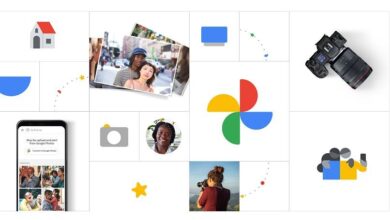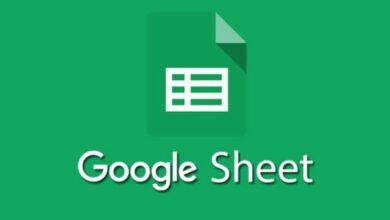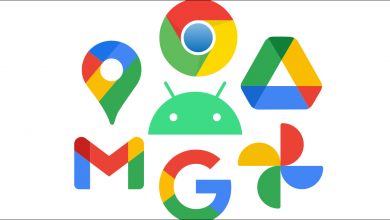كيفية إيقاف تشغيل دردشة Meet في اجتماعاتي – التحكم في الإشعارات
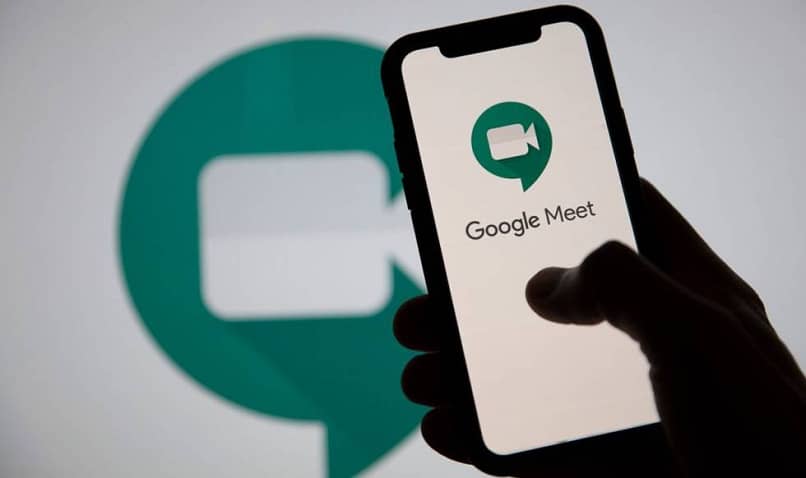
مع تقدم التكنولوجيا، هناك المزيد والمزيد من الأدوات للتواصل في الوقت الحقيقي بأفضل الطرق وأكثرها فعالية، سواء من خلال مكالمات الفيديو والمحادثات وغيرها، وحتى عدة اجتماعات. ستجد هنا كل ما يتعلق بالدردشات في الاجتماعات في تطبيق Meet، وهو أحد أكثر التطبيقات استخدامًا.
إذا لم أكن مسؤولاً عن مكالمة Meet، فهل يمكنني إلغاء تنشيط الدردشة؟
كيفية طلب الإذن من المسؤول
انضم إلى اجتماع في Meet ، بمجرد الوصول إلى هناك لطلب الإذن من المسؤول لإلغاء تنشيط الدردشة، يمكنك الكتابة إليه من خلال نفس الدردشة ومخاطبة المسؤول ومطالبته بإلغاء تنشيطه، بديل آخر يجب عليك تنشيط الميكروفون، وبما أنه في الاجتماع وهم متصلون في الوقت الحقيقي عليك التحدث معهم وتطلب منهم إلغاء تنشيط الدردشة .
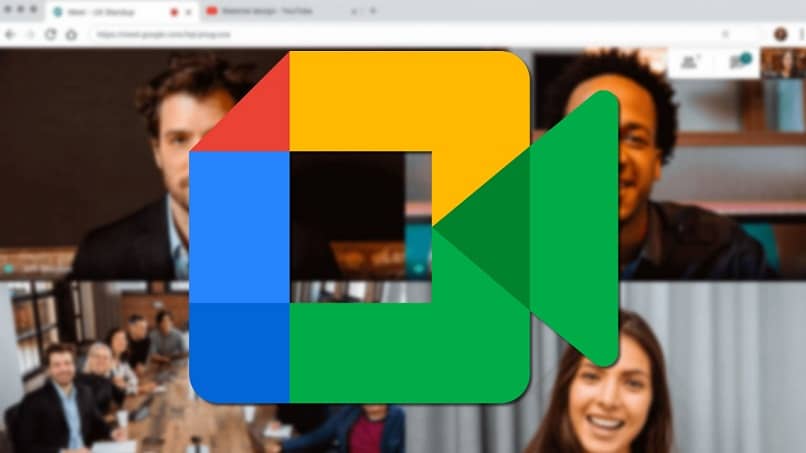
لدى المسؤول من قائمته عدة خيارات مختلفة عن المشاركين. وبالتالي يمكنه إلغاء تنشيط وتنشيط الدردشة لجميع المشاركين في أي وقت أثناء الاجتماع.
كيف يمكنك الانتقال إلى وحدة تحكم مشرف Meet لمنع الأشخاص من الدردشة؟
جوجل وورك سبيس
قم بتسجيل الدخول باستخدام حساب يتمتع “بامتيازات المشرف المتميز” (وليس حسابًا عاديًا)، في الصفحة الرئيسية لوحدة تحكم المشرف، انتقل إلى “التطبيقات”، ثم “Google Workspace”. متبوعًا بـ “Google Chat وإصدار Hangouts الكلاسيكي”. ”
حدد خيار “محفوظات الدردشة”. ثم اضغط على خيار “الوحدات التنظيمية”. وحدد المجال أو الوحدة التنظيمية التي تريد تطبيق الإعداد فيها، وبمجرد الوصول إلى هناك يكون لديك خيار تنشيط أو إلغاء تنشيط سجل الدردشة. إذا كنت تريد أن يتمكن المستخدمون من تغيير إعداد السجل، فانقر فوق خيار “السماح للمستخدمين بتغيير إعدادات السجل الخاصة بهم”، ثم انقر فوق خيار “حفظ” وهذا كل شيء.
دردشة جوجل
لمنع الأشخاص من الدردشة داخل الاجتماع عندما تقوم بمشاركة الشاشة أو في أي وقت آخر. يجب عليك إنشاء اجتماع وإرسال الرابط إلى المشاركين حتى يتمكنوا من الاتصال. بمجرد أن يكون المشاركون متصلين بالفعل في الاجتماع. كمسؤول، لديك قائمة خيارات مختلفة عن المشاركين، في الزاوية اليمنى السفلية حدد أيقونة خيار “عناصر التحكم في المنظم” ، وستفتح قائمة وفي قسم “السماح للجميع” سيظهر خيار ينص على “إرسال رسائل الدردشة” “، تقوم بإلغاء تنشيطها وبهذه الطريقة لن يتمكن جميع المشاركين من استخدام الدردشة. ولكنك كمنظم ستتمكن من كتابة وإرسال الرسائل إلى الدردشة.
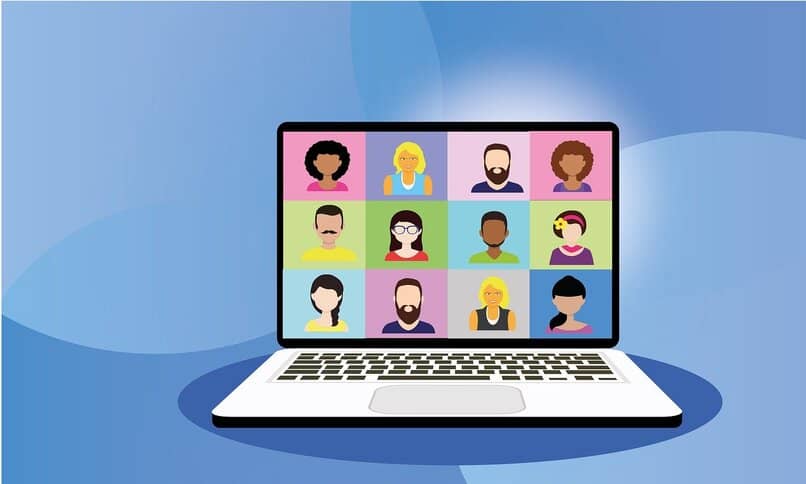
البديل الآخر هو تحديد أيقونة رسالة خيار “الدردشة مع الجميع”. سيتم فتح دردشة فارغة، في أعلى الدردشة يظهر خيار “السماح للجميع بإرسال الرسائل”، تقوم بإلغاء تنشيطه وبهذه الطريقة لن يتمكن جميع المشاركين من إرسال رسائل تكون قادرًا على استخدام الدردشة، ولكن يمكنك كمنظم كتابة وإرسال الرسائل إلى الدردشة. بهذه الطريقة سيكون تدريس الفصول الدراسية من خلال Google Meet أسهل وأكثر إنتاجية .
الإصدار الكلاسيكي من “Hangouts”
قم بتسجيل الدخول باستخدام حساب يتمتع “بامتيازات المشرف المتميز” (وليس حسابًا عاديًا)، في الصفحة الرئيسية لوحدة تحكم المشرف. انتقل إلى “التطبيقات”. ثم “Google Workspace”، متبوعًا بـ “Google Chat وإصدار Hangouts الكلاسيكي”. ”
حدد خيار “سجل الدردشة” . ضمن “الوحدات التنظيمية”. حدد المجال أو الوحدة التنظيمية التي تريد تطبيق الإعداد فيها، وبمجرد أن يكون لديك خيار تنشيط أو إلغاء تنشيط سجل الدردشة. لمنح المستخدمين خيار تغيير إعدادات سجل الدردشة الخاصة بهم. حدد خيار “السماح للمستخدمين بتغيير إعدادات سجل الدردشة الخاصة بهم”، ثم اضغط على خيار “حفظ” وهذا كل شيء.
تعطيل سجل الدردشة
قم بتسجيل الدخول باستخدام حساب يتمتع “بامتيازات المشرف المتميز” (وليس حسابًا عاديًا)، في الصفحة الرئيسية لوحدة تحكم المشرف، انتقل إلى “التطبيقات”. ثم “Google Workspace”، متبوعًا بـ “Google Chat وإصدار Hangouts الكلاسيكي”. ”
حدد خيار “محفوظات الدردشة”، ثم حدد خيار “الوحدات التنظيمية”. وحدد المجال أو الوحدة التنظيمية التي تريد تطبيق الإعداد فيها. وبمجرد الوصول إلى هناك يكون لديك خيار تنشيط أو إلغاء تنشيط سجل الدردشة. إذا قررت إلغاء تنشيط السجل، فسيتم حذف هذه الرسائل خلال 24 ساعة. ولا يمكن الاحتفاظ بالرسائل المباشرة المرسلة مع تعطيل السجل أو البحث فيها. للسماح للمستخدمين بتغيير إعدادات سجل الدردشة. انقر فوق خيار “السماح للمستخدمين بتغيير إعدادات سجل الدردشة الخاصة بهم” ثم انقر أخيرًا على خيار “حفظ”.
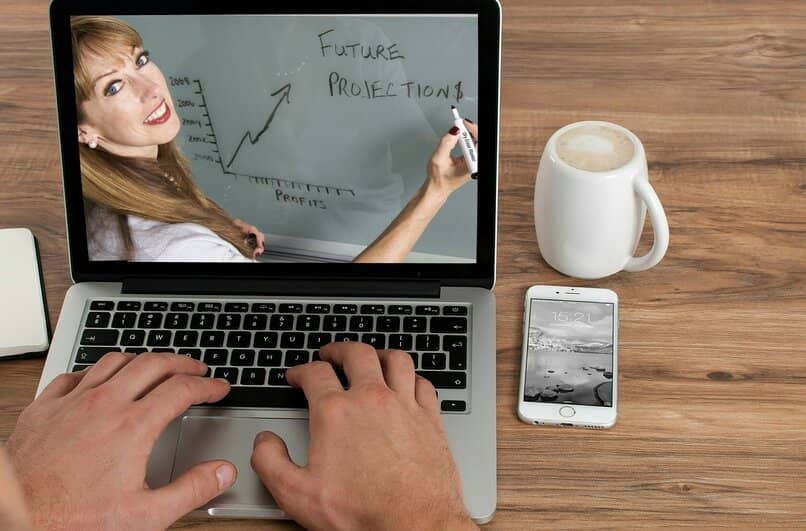
ما المدة التي يستغرقها حذف المحادثات من غرفة الدردشة في Meet؟
تظل جميع الدردشات التي تتم كتابتها أثناء اجتماع Google Meet محفوظة في الرابط حتى يغادر الجميع الاجتماع ولم يعد هذا الرابط مستخدمًا، طالما كان هناك مستخدم واحد على الأقل متصل بهذا الرابط، يتم تخزين الدردشات. إذا قام المسؤول بحفظها في “Vault”. فيمكن حفظ الرسائل هناك. ستختفي هذه الرسائل عند انتهاء فترة الاحتفاظ في Vault (فقط في حالة تحديد واحدة).